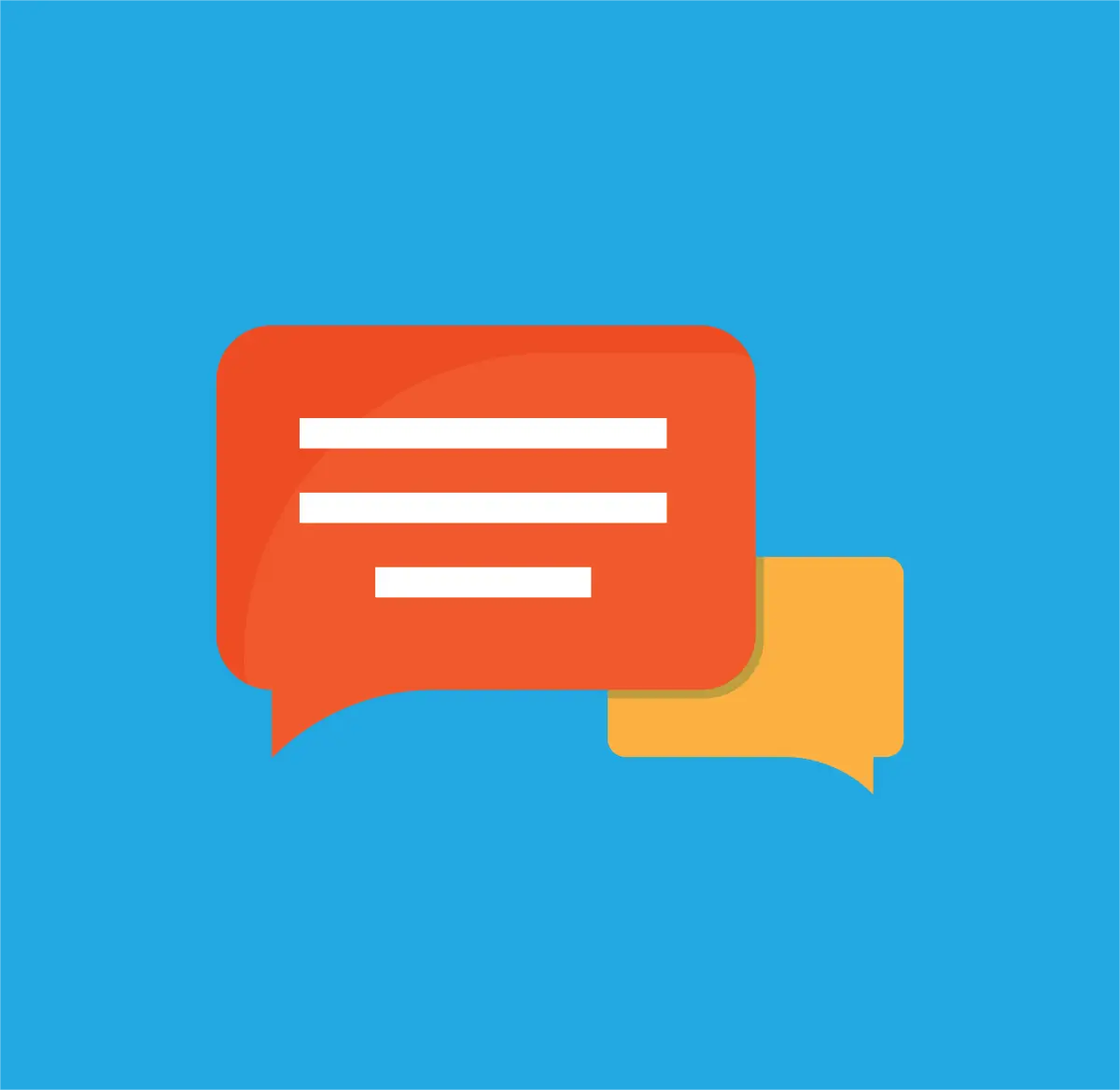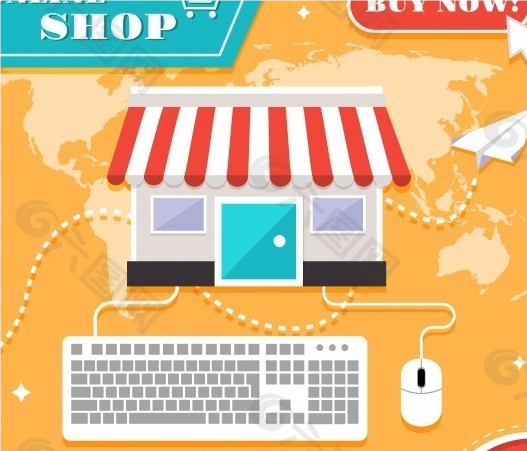还在为在 Excel 中寻找关键词而感到烦恼吗?在浩如烟海的数据中寻觅特定信息,若不掌握高效技巧,确实会让人感到身心俱疲。事实上,Excel 为我们提供了多种查找关键词的手段,现在就让我逐一为大家进行详细介绍。
基本查找利器
在 Excel 软件中,我们一般使用“查找”功能来定位特定的文字。首先,打开一个 Excel 文件,接着选择你要查找信息的那张工作表。之后,点击工具栏中的“查找”图标,或者直接使用“Ctrl + F”快捷键。随后,在弹出的对话框中输入你要查找的文字,再点击“查找下一个”按钮。查阅销售数据表格,若需查找特定产品的名称,Excel软件能够迅速锁定首个匹配的单元格。同时,工具栏上也会呈现相关资讯。接着,只需连续点击“查找下一个”按钮,便可逐个找到所有匹配的项目。
函数助力查找
Excel不仅具备基本的查找功能,而且具有卓越的公式计算功能。只需在目标区域设定公式单元格,便能够运用VLOOKUP、INDEX、MATCH等函数进行操作。举例来说,在员工薪资表格中查询某位员工的工资,只需依照函数的规则输入关键词和指定区域,然后按下回车键,Excel便会自动展示计算得出的结果。这些函数不仅具备搜索功能,而且对搜索到的匹配结果能进行精细的加工,其应用价值显著。
条件格式化显神通
在 Excel 中,条件格式化这一功能可以用于查找特定关键词,并能将符合条件的单元格特别标注。具体操作如下:先选择要搜索的区域;然后,在“开始”标签页点击“条件格式化”按钮;最后,在弹出的选项中,选择“文本包含”这一功能进行设置。若要在成绩表中突出标记那些得分超过九十的单元格,只需在弹出的对话框里输入“超过九十”,挑选合适的格式,然后点击“确定”按钮,那些符合条件的单元格便会以醒目的视觉形式展现出来,便于查阅。
高级筛选巧定位
![图片[1]-Excel查找关键字方法大揭秘!这些高效技巧你知道吗?-东山笔记](http://83ch.com/6.png)
进行细致的筛选可以更准确地找到所需的关键词。首先,我们需要明确筛选的标准和范围,并输入相应的具体要求。接着,在“数据”这一选项卡里,点击“高级”按键,打开一个新窗口。在这个窗口中,我们将需要筛选的数据部分拖拽到“列表区域”,同时把之前设定的筛选条件一并加入。完成这些步骤之后,点击“确定”按钮,Excel便会迅速筛选出满足要求的数据,使得匹配结果清晰可见。在处理大型库存表格时,若要查找特定规格的商品,采用高级筛选方法将会非常高效。
通配符拓展查找
通配符有助于扩大搜索区域。当我们使用“查找”功能并输入关键词时,通过输入“”(代表任意数量的字符)和“?”(代表单个字符)来达到这一效果。例如,在员工档案中,若要寻找姓王的员工,只需输入“王”,便可以筛选出所有姓王的资料。借助通配符,搜索过程变得更为简便快捷,能够满足多样化的搜索需求。
自定义视图精准查
自定义视图功能让我们能更精确地找到所需的数据。首先,我们要设置好搜索的标准,同时调整表格的展示模式。接着,在“视图”这一栏里,挑选“自定义视图”,点击出现的对话框里的“添加”按钮,为新创建的视图取一个名字,并完成设置。查找时,只需在“自定义视图”里选择先前储存的视图,便可迅速切换至所需显示方式,这样就能显著缩短查找所需的时间。在包含多个工作表的电子表格中,这一方法能迅速帮你找到所需的数据。
在咱们日常生活里,大家是否有过使用 Excel 搜索关键词的经历?大家对于不同的操作方法有着怎样的偏好?不妨在评论区和大家分享一下你的使用感受,同时请不要忘记点赞,并将这篇文章分享给更多的人!